u盘如何安装win10专业版
- 分类:U盘教程 回答于: 2021年02月26日 17:08:38
我们经常使用电脑,但是电脑也经常会出现问题,比如蓝屏,黑屏的情况,连开机都开不了了,很多时候会需要重装系统,开不了机可以选择u盘安装系统,那么u盘如何安装win10专业版系统呢?很多朋友还是不知道怎么用u盘安装win10专业版,下面跟着小编一起来看看u盘安装win10专业版操作方法。
u盘重装win10系统步骤详解
1、首先通过百度搜索【小白系统官网】,进入小白官网下载正版小白重装系统软件,也可以点击下面的链接下载。
2、将容量8G以上的空白U盘插上下载好小白软件的电脑,退出所有杀毒软件之后,打开小白重装系统软件,选择制作系统,并点击开始制作。

3、选择需要安装的win10系统,然后点击下一步。

4、接着等待小白制作U盘启动盘,制作完成后拔掉U盘。

5、将制作好的U盘插在需要重装win10的电脑。开机时按下启动热键,通常为F12或者esc键,然后选择USB项进入。

6、选择小白win10 PE系统进入。
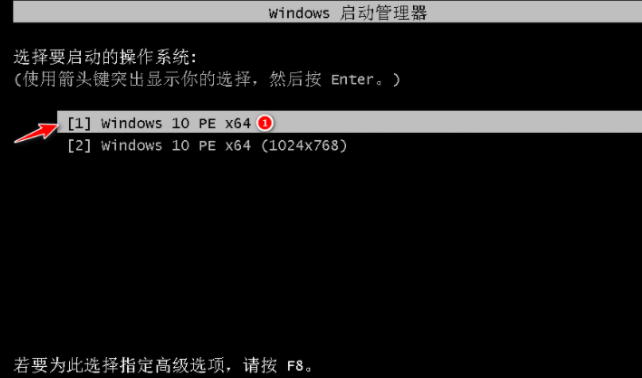
7、进入PE之后,选择需要安装的win10版本,点击安装。

8、通常默认安装在C盘,如果想装在其他磁盘可以手动选择,然后点击开始安装。
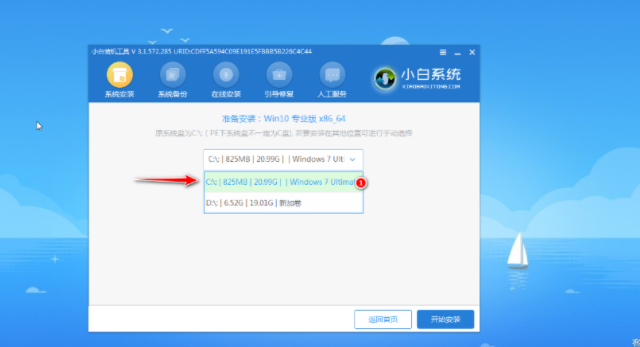
9、等待小白安装win10系统。
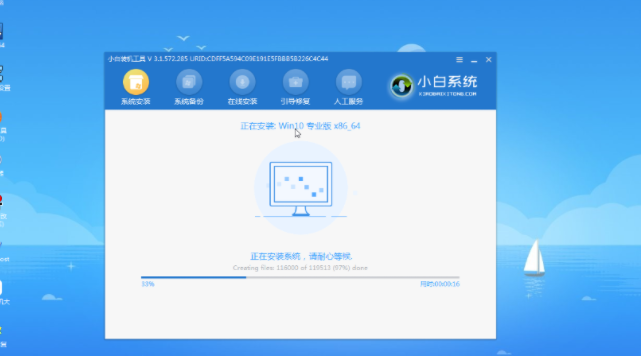
10、安装完成后点击立即重启。
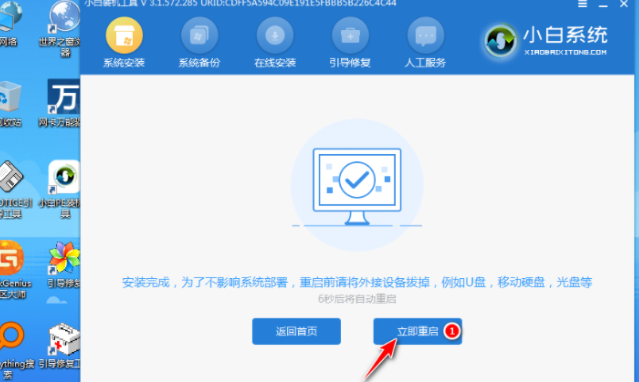
11、经过win10系统自动调配,重启数次后就可以正常进入win10系统了。

以上就是小编带来的u盘如何安装win10专业版的全部内容,希望可以提供帮助。
 有用
26
有用
26


 小白系统
小白系统


 1000
1000 1000
1000 1000
1000 1000
1000 1000
1000 1000
1000 1000
1000 1000
1000 1000
1000 1000
1000猜您喜欢
- 小白一键重装系统u盘启动教程..2022/11/19
- u盘数据恢复,小编教你如何还原U盘丢失..2018/01/23
- 电脑蓝屏?用U盘重装系统解决!..2024/03/14
- 高效实用的U盘工具推荐2023/10/28
- 电脑U盘安装系统下载2022/09/15
- 独品U盘PE重装系统图文讲解..2020/03/12
相关推荐
- U盘数据恢复:快速解决数据丢失问题的指..2024/08/08
- U盘重装系统步骤按哪个键进入启动项..2022/10/16
- u盘格式化不了怎么解决2022/03/29
- 大白菜u盘启动盘制作教程图解..2022/08/03
- 台电U盘修复工具:拯救你的数据,恢复U盘..2024/05/17
- 联想bios设置u盘启动图文教程..2017/10/05














 关注微信公众号
关注微信公众号



